如果材质尚未有相同类型的资源,则可以将资源添加到材质。
- 在“材质浏览器”对话框中选择材质。
- 在“材质编辑器”面板中,单击
 (添加资源)以显示“添加资源”下拉菜单,然后选择要添加的资源类型。 无法添加已经存在于材质中的资源,因此无法在“添加资源”下拉菜单中选择这些资源。
(添加资源)以显示“添加资源”下拉菜单,然后选择要添加的资源类型。 无法添加已经存在于材质中的资源,因此无法在“添加资源”下拉菜单中选择这些资源。
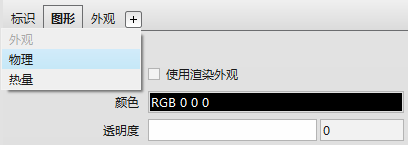
“资源浏览器”打开。 显示在“资源浏览器”中的资源列表已根据选定的资源类型进行过滤。
- 在“资源浏览器”中,展开左侧窗格中的相应文件夹。在右侧窗格中,选择要添加到材质的资源。
注: 热资源在“资源浏览器”的“Autodesk 物理资源”文件夹中提供。 展开此文件夹,选择一个类别,然后单击“纵横比”列以查看可用的热资源。
- 单击资源右侧的
 按钮。
按钮。
此时,选定的资源即添加到材质,并显示在“材质浏览器”对话框中的“材质编辑器”面板中。